MicroStrategy ONE
导航您的 Library
- iOS
- Android
Library 主页
一旦你打开你的 Library,已保存的仪表板列表
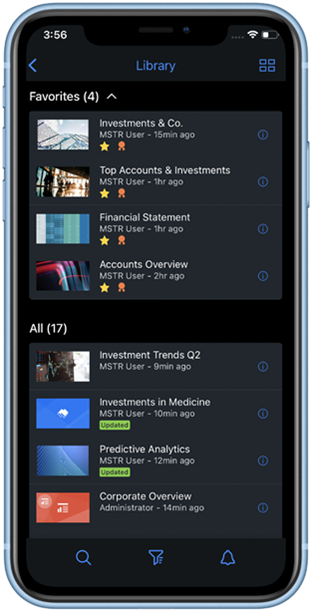
瓦片格式
轻敲 瓦 查看您的 library 以图块格式或列表格式。
以图块格式,您可以看到 姓名 该项目的 作者,当该项目 上次更新或查看。项目上的图标将根据状态、认证级别和最近的交互而有所不同。
![]()
新物品
![]()
已更新商品

已认证
![]()
文档
![]()
备注
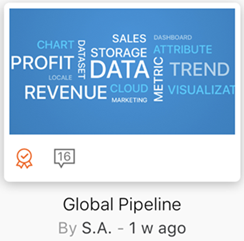
附加信息
轻敲  共享、编辑、刷新或删除您的仪表板
共享、编辑、刷新或删除您的仪表板

下载
将仪表板下载为 .mstr 文件。

重置
重置仪表板

移除
移除仪表板

共享
分享您的仪表板链接
Library 主页
一旦你打开你的 Library,已保存的仪表板列表
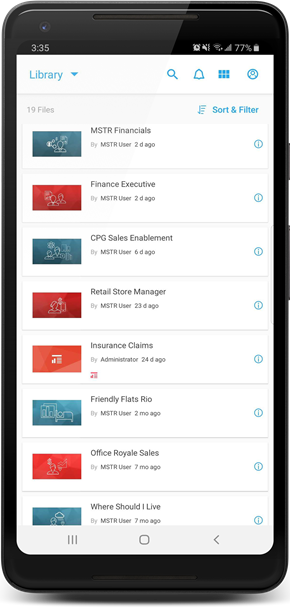
瓦片格式
轻敲 瓦 查看您的 library 以图块格式或列表格式。
在图块格式中,你可以看到 姓名 该项目的 作者,当该项目 上次更新或查看。项目上的图标将根据状态、认证级别和最近的交互而有所不同。
![]()
新物品
![]()
已更新商品

已认证
![]()
文档
![]()
Collaboration

信息
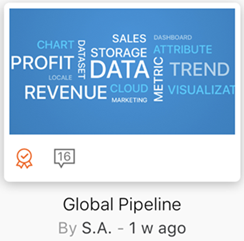
附加信息
轻敲  共享、编辑、刷新或删除您的仪表板
共享、编辑、刷新或删除您的仪表板

下载
将仪表板下载为 .mstr 文件。

重置
重置仪表板

移除
移除仪表板

共享
分享您的仪表板链接








